谷歌浏览器是浏览器的首选,为什么不会发生。它加载了许多功能并提供了无缝体验。开始体验,上下滚动页面是其中的关键部分,但如果有一天你发现你的 Chrome 滚动条不见了怎么办?或者滚轮在 Chrome 中不起作用?
如何修复Chrome找回丢失的滚动条?即使在成为最好的并且可能是最快的浏览器之一之后,它仍然有时会有点讨厌并且存在一些问题。Chrome 中的滚动问题是许多用户面临的此类问题之一。而且,如果你是其中之一,那么今天就是你的一天,因为我们试图在帽子中加入一些最有用的技巧,使用这些技巧你可以找回丢失的 Chrome 滚动条。
所以,事不宜迟,让我们开始吧!
解决 Chrome 滚动条丢失问题的常见修复
以下是解决chrome问题中滚动问题的一些最有效方法
1.禁用扩展
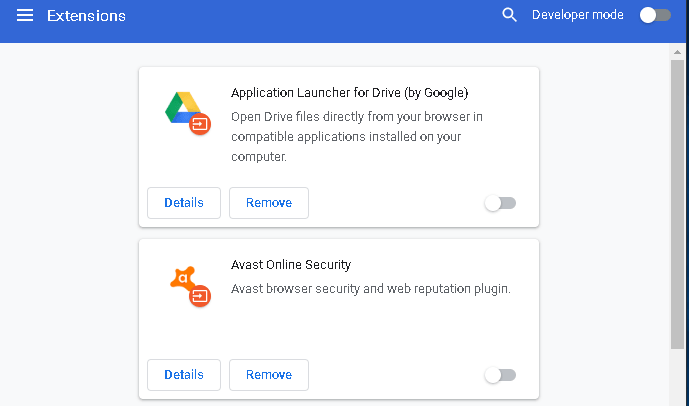
Chrome找回丢失的滚动条的解决办法:禁用扩展程序可能是处理 Chrome 滚动条丢失或滚轮在 Chrome 中不起作用的一种方法。Chrome 扩展旨在增强浏览器的外观和工作效率。尽管如此,有时即使你发现缺少垂直或水平 Chrome 滚动条,罪魁祸首也可能是你安装的某些扩展程序。
禁用扩展程序后尝试重新启动 Chrome 并检查你现在是否可以看到垂直或水平滚动条。你可以通过安装PC 清理软件一次禁用所有扩展,或按照下面提到的步骤禁用一个或所有扩展
- 在右上角,单击三个垂直点
- 点击更多工具
- 现在,单击扩展。你将能够看到所有的扩展
通过将开关切换到左侧,你可以禁用扩展程序。
2. 快速重启
如何修复Chrome找回丢失的滚动条?滚轮在 Chrome 中仍然不起作用?这是一个快速修复程序,可以为你的许多 Chrome 问题提供一站式解决方案,例如Chrome 在 Windows 10 上崩溃或铬变黑. 为此,请退出当前在浏览器上打开的所有选项卡。完成此操作后,重新启动 Chrome 浏览器并检查是否可以看到丢失的 Chrome 滚动条。
3. 更新 Chrome 浏览器
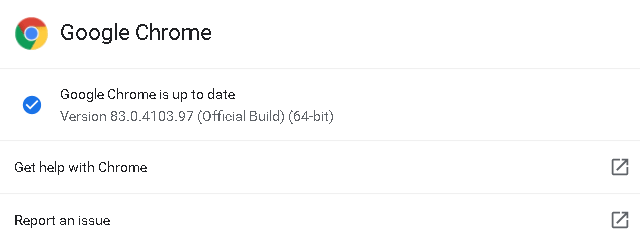
你丢失的 Chrome 滚动条也可能是因为你的 Chrome 浏览器需要更新。正如许多用户所报告的那样,在旧版 Chrome 中,此类错误非常常见。一个简单的更新可以帮助你找回丢失的 Chrome 滚动条。而且,正如我们所说,更新 chrome 很简单,就像 1-2-3-4 一样简单。以下是步骤-
- 启动 Chrome
- 在右上角单击三个垂直点
- 将鼠标悬停在帮助上,然后单击关于 Google Chrome
- 如果你有更新待定,你将在此处看到
4. 检查问题是否仅在 Chrome 或其他浏览器上
Chrome找回丢失的滚动条的解决办法:尽管很少见,但事实是不同的网站在各种浏览器上的加载方式不同。因此,如果你的 Chrome 滚动条丢失或你有任何其他与 Chrome 滚动条有关的问题,则问题可能出在网站及其在 Chrome 浏览器上的加载方式上。更具体地说,该网站上的滚动条可能已损坏或功能失调。
因此,你可以在任何其他网络浏览器上打开相同的网站。或者,在 Chrome 浏览器上打开其他网站并检查它们的行为是否类似。如果是,我们已经在上面列出了一些有效的方法。
5.摆脱硬件加速
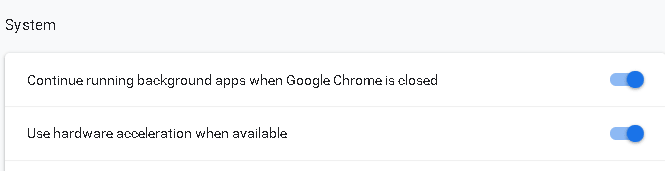
如何修复Chrome找回丢失的滚动条?尽管它旨在使你的滚动更流畅,但有时此功能可能会导致问题,其中一个问题是缺少 Chrome 滚动条。这是禁用它的方法 -
- 输入chrome://settings或点击浏览器右上角的三个垂直点,然后点击设置
- 向右滚动到页面底部,你将在其中找到“高级”,旁边有一个下拉按钮。单击此下拉菜单
- 在系统标题下,通过将开关切换到左侧来禁用使用硬件加速(如果可用)
- 重启 Chrome
最后但是同样重要的
Chrome找回丢失的滚动条的解决办法:在大多数情况下,你可以通过选择上述任何一种方式来解决缺少 Chrome 滚动条的问题。但是,即使问题仍然存在,你也可以尝试将 Chrome 重置为默认设置,方法是键入chrome://settings >向下滚动到高级选项,旁边有一个下拉按钮 > 单击此下拉菜单 > 在重置和清理下单击在
将设置重置为其原始默认值。
而且,作为最后的手段,你可以尝试卸载 Chrome 浏览器并重新安装它,这很可能会解决 Chrome 中的此滚动问题。我们希望这个博客可以帮助你解决问题。如果确实如此,请在评论部分告诉我们上述修复中的哪些对你有帮助。

